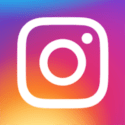
دانلود برنامه شبیه ساز اندروید نوکس پلیر NoxPlayer برای ویندوز
دانلود تمام نسخه های شبیه ساز اندروید نوکس ( نسخه های قدیمی)
نسخه NoxPlayer 7.0.0.8 قرار گرفت
Nox App Player – نوکس پلیر بدون شک یکی از قدرتمند ترین، سریع ترین،سبک ترین، بهترین و کارآمدترین نرم افزارهای شبیه ساز اندروید برروی ویندوز میباشد که توسط استودیوی برنامه سازی bignox بصورت رایگان ارائه شده است که با دارا بودن محیط کاربری بسیار زیبا و بدون ابهام تجربه ای متفاوت از داشتن اندروید را در PC شما به ارمغان می اورد! این نرم افزار همانند برنامه معروف بلواستکس برای اجرای برنامه ها و بازی های اندرویدی برروی ویندوز ساخته شده است و با نصب آن برروی کامپیوتر شخصی خود قادر به اجرای بازی و برنامه های اندروید روی کامپیوتر می باشید! شاید شما از کاربرانی باشید که مایل باشید برنامه ها و بازی هایی را که از سطح اینترنت دانلود می کنید را قبل از اینکه برروی موبایل خود نصب کنید ان را تست کرده و از بابت بدون مشکل بودن خیالتان راحت شود ما به شما نرم افزار عالی Nox App Player را پیشنهاد می دهیم که بدون شک نظر شما را جلب خواهد نمود!
یکی از مشکلاتی که کاربران در استفاده از نرم افزار بلواستیک با ان مواجه هستند، عدم هماهنگ شدن نرم افزارهای گوگل می باشد که نرم افزار Nox App Player این مشکل را حل کرده و بدون هیچ مشکلی با سرویس های مختلف گوگل هماهنگ میشود.برنامه نوکس پلیر یک شبیه ساز کامل و رسمی از اندروید 4.4.2 است. بنابراین علاوه بر آن که می توانید فایل های APK خود را در آن نصب کنید، حتی می توانید برنامه ها و بازی های مورد نظر خود را نیز از گوگل پلی استور دانلود کنید. در برنامه NoxPlayer خیلی راحت می توانید همزمان چند برنامه و بازی را اجرا کنید که محدودیتی در این زمینه نخواهید داشت.
برخی از ویژگی های نرم افزار Nox App Player ویندوز :
قابلیت شبیه ساز محیط اندروید بروی ویندوز برای اجرای بازی و برنامه های اندروید
سرعت بالای برنامه و مصرف کمتر منابع نسبت به برنامه های مشابه
قابلیت اجرای همزمان چند بازی و برنامه اندرویدی برروی شبیه ساز
سازگاری با تمامی نسخه های ویندوز 7 و 8 و 10 و اکس پی
قابلیت دسترسی سریع و کامل بر همه درایوها ویندوز
قابلیت انتخاب نوع دستگاه مورد نظر: تبلت یا گوشی
قابلیت انتخاب رزولوشن و DPI دلخواه توسط شما
قابلیت تایپ آسان در محیط برنامه با صفحه کلید
نکات تکمیلی :
1.اندروید شبیه ساز 4.4.2 کیت کت می باشد و قابلیت فعال کردن ROOT را دارا می باشد.
2.برای اجرای شبیه ساز باید گرافیک سیستم شما به آخرین نسخه بروزرسانی شده باشد.
3.جهت نصب این نرم افزار پردازنده شما باید قابلیت مجازی سازی را داشته (Intel VT-x/AMD-V) و گزینه Virtual Technology در تنظیمات مادربرد شما فعال باشد.
نکته: برای اینکه متوجه شوید کامپیوتر شما از قابلیت مجازی سازی پشتیبانی می کند یا نه برنامه LeoMoon CPU زیر را دانلود و و اجرا کنید،در صورتی که مطابق شکل عبارت “سخت افزار مجازی پشتیبانی میشود و فعال می باشد” نمایش داده شود یعنی بروی دستگاه شما قابل نصب هست.

حداقل سیستم مورد نیاز برای نصب شبیه ساز نوکس :
رم مورد نیاز: 1.5 گیگابایت (پیشنهادی 4 گیگابایت)
سی پی یو مورد نیاز: حداقل از سری پردازنده های دو هسته ای intel یا amd
کارت گرافیکی مورد نیاز : قابلیت ساپورت opengl 2.0
نسخه ویندوز : xp sp3 ، vista ، 7 ، 8 ، 8.1 ، 10
حداقل فضای لازم برای نصب برنامه: 2.5 گیگ بایت
نکته:برای اینکه متوجه شوید کارت گرفیک شما از برنامه پشتیبانی می کند یا خیر ابتدا برنامه opengl را از لینک زیر دانلود و اجرا کنید،اگرمقدار opengl بیشتر از 2.0 می توانید برنامه را نصب کنید.

آموزش انتقال فایل از کامپیوتر به نوکس و بالعکس :
در صورتی که قصد داریم برنامه ، بازی، عکس، فیلم،فایل،موزیک و…. را از کامپیوتر تان به نوکس یا بالعکس انتقال دهید، آموزش زیر را دنبال کنید
ابتدا لازم هست برنامه نوکس خود را روت کنید، که در ادامه توضیح میدهیم:
آموزش روت کردن برنامه شبیه ساز نوکس:
1. برنامه نوکس را اجرا کنید از منو بالای برنامه گزینه مشخص شده در تصویر را انتخاب کنید.
2.در پنجره باز شده تیک گزینه ی Root Startup رو فعال کنید و سپس گزینه Save Setting انتخاب کنید. تا نرم افزار بصورت خودکار مجددا بارگذاری و تغییرات اعمال شود
پس بارگذاری مجددا برنامه ، نوکس شما روت شده است! و از این به بعد میتوانید به انتقال اطلاعات بین ویندوز و نوکس بپردازید!
3.دراین مرحله شما مجددا از منو کناری برنامه گزینه مشخص شده در تصویر را انتخاب کنید.
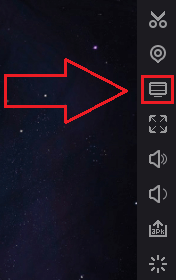
4.در این مرحله شما سه بخش که هر کدام دو قسمت دارد را مشاهده می کنید(مطابق تصویر زیر):
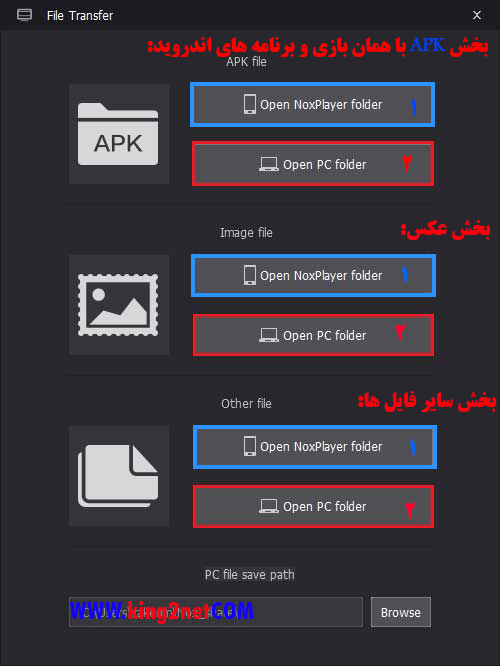
بخش APK یا همان بازی و برنامه های اندروید:
این بخش دو قسمت هست که در تصویر به دورنگ آبی و قرمز مشاهده می کنید:
قسمت یک ( در تصویر برنگ آبی مشخص شده است): مربوط به APK هایی هست که داخل شبیه ساز نوکس هست.
قسمت دو ( در تصویر برنگ قرمز مشخص شده است): مربوط به APK هایی هست که داخل کامپیوتر هست.
بخش عکس:
قسمت یک ( در تصویر برنگ آبی مشخص شده است): مربوط به عکس هایی هست که داخل شبیه ساز نوکس هست
قسمت دو ( در تصویر برنگ قرمز مشخص شده است): مربوط به عکس هایی هست که داخل کامپیوتر هست.
بخش سایر فایل ها:
قسمت یک ( در تصویر برنگ آبی مشخص شده است): مربوط به سایر فایل های با هر فرمتی(مثل پی دی اف، وورد …) هست که داخل شبیه ساز نوکس هست
قسمت دو ( در تصویر برنگ قرمز مشخص شده است): مربوط به سایر فایل های با هر فرمتی(مثل پی دی اف، وورد …) هست که داخل کامپیوتر هست.
5.در این مرحله بستگی به نوع فایلی که شما قصد دارید به شبیه ساز نوکس انتقال دهید و آن را در نوکس نصب یا مشاهده کنید، بخش قرمز رنگ مربوط به همان قسمت را انتخاب کنید.
بطور مثال شما قصد دارید یک فایل بازی یا برنامه اندرویدی که در کامپیوتر دارید را به حافظه اصلی نوکس انتقال دهید، برای اینکار کافیه:
ابتدا در بخش APK یا همان بازی و برنامه های اندروید گزینه 2 که به رنگ قرمز هست (Open PC folder)را انتخاب کنید تا یک پوشه باز شود.
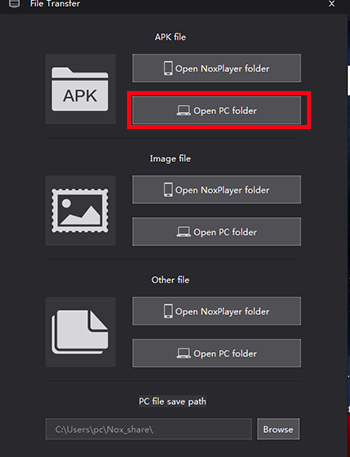
حال شما باید بازی یا برنامه اندرویدی مورد نظرتان را به این پوشه انتقال بدید(کپی کنید)
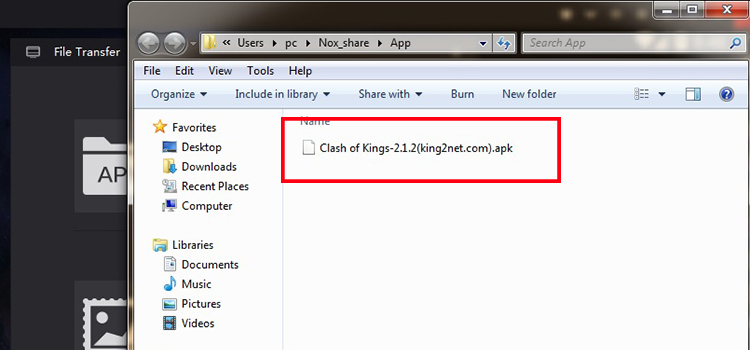
در مرحله بعد کافیه شما در همین بخش APK یا همان بازی و برنامه های اندروید گزینه 1 که به رنگ آبی (Open NoxPlayer folder)هست را انتخاب کنید.
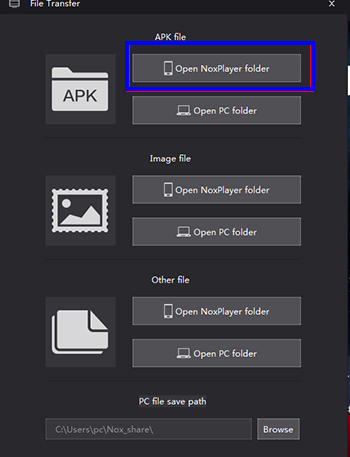
خوب حالا شما ابتدا باید پوشه mnt را انتخاب کنید،سپس پوشه shared انتخاب کنید و در نهایت پوشه App انتخاب کنید تا بازی یا برنامه اندرویدی را در شبیه ساز خود مشاهده کنید.
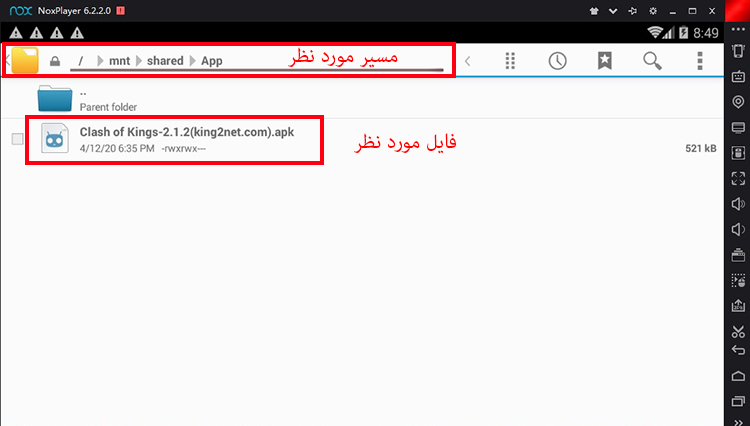
نکته تکمیلی:
در پوشه shared سه تا پوشه هست که هر کدام مربوط به یکی از سه بخش ما هست:
پوشه App: مربوط به بخش اول آموزش ما یعنی “بخش APK یا همان بازی و برنامه های اندروید” هست.
پوشه Image : مربوط به بخش دوم ما یعنی “بخش عکس” هست.
پوشه Other : مربوط به بخش سوم ما یعنی “بخش سایر قایل ها” هست..
شما باتوجه به نوع فایل تون باید بخش مورد نظر را انتخاب کنید.
حال برای انتقال فایل از شبیه ساز به کامپیوتر باید مراحل را بصورت برعکس طی کنید!
یعنی مثلا اگه شما یک عکس در شبیه ساز دارید که قصد دارید به کامپیوترتون انتقال بدید، ابتدا باید عکس را به پوشه Image در پوشه shared انتقال بدید.
سپس در برنامه نوکس از بخش عکس، گزینه دوم که قرمز رنگ(Open PC folder) هست را انتخاب کنید تا پوشه Image در کامپیوتر برای شما باز شود و شما عکس مورد نظرتان را از داخل این پوشه کپی و به محل مورد نظرتون در کامپیوتر انتقال بدید!




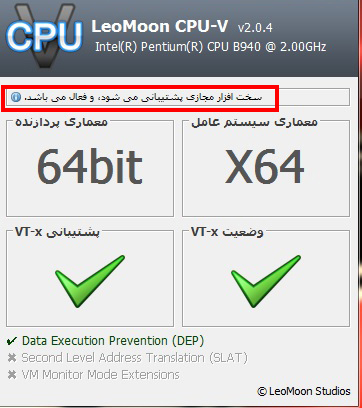
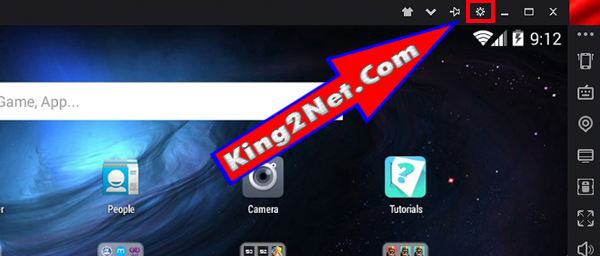
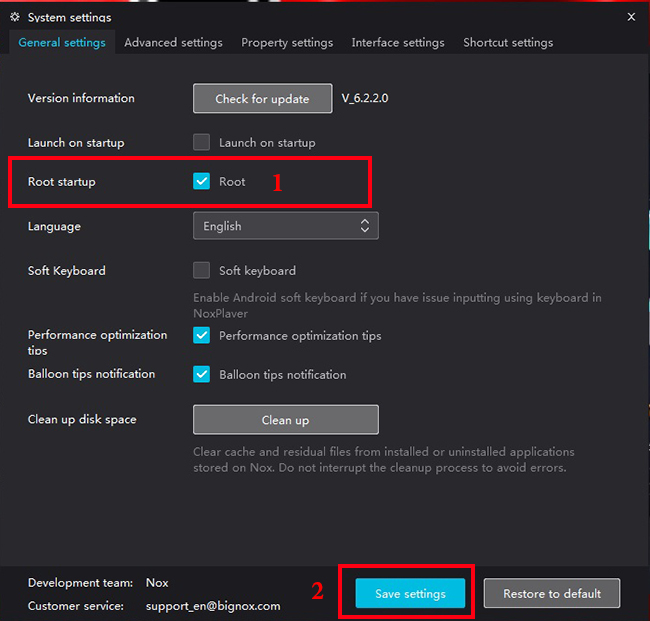


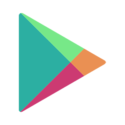



عالی